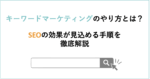Yoast SEOとは?使い方や設定方法を詳しく解説

Yoast SEOは、SEOの基本的な設定ができるWordPressのプラグインです。パンくずリストの表示やXMLサイトマップの自動生成などができます。利便性が良いため、数多くあるWordPressのSEOプラグインの中でも、トップクラスの人気を誇ります。
本記事では、Yoast SEOの使い方や設定方法を詳しく解説します。Yoast SEOを活用するメリット・デメリットもしっかり理解しておきましょう。
この記事の目次
Yoast SEO とは?
Yoast SEOは、500万回以上ダウンロードされているWordPressの検索エンジン最適化(SEO)プラグインです。
同じく有名な検索エンジン最適化プラグインである「All in One SEO」と並んで、SEOの2大プラグインと呼ばれています。
Yoast SEOには、検索エンジンや訪問者が効率よくサイトを活用できるようになる機能が多く搭載されています。
例えば、SEOで重要なタイトルタグやメタディスクリプションタグ、XMLサイトマップ自動生成などの設定が可能です。
Yoast SEOは基本的に無料で利用できますが、より機能を追加した有料版もあります。無料版と有料版の主な違いは下記の表のとおりです。
| 無料版 | 有料版 | |
| 料金 | 無料 | 89ドル |
| SNSプレビュー機能 | △ | 〇 |
| パンくずリスト | 〇 | 〇 |
| 内部リンクの提案 | ✖ | 〇 |
| 削除済みページのリダイレクト | ✖ | 〇 |
| サポート | FAQのみ | メールサポート |
| 広告表示 | あり | なし |
Yoast SEOは無料版でも様々なSEO設定を行えますが、有料版は対策の提案やサポート体制の充実など初心者に優しい機能が備わっています。複数のサイトを管理していて時間が不足している場合や、より便利な機能を使いたいと考えている場合も、有料版がおすすめです。
Yoast SEOのメリット・デメリット
SEOの設定をするにあたり便利なYoast SEOですが、メリットとデメリットがあるので、導入前にそれぞれ確認しておきましょう。
Yoast SEOを導入するメリット
・パンくずリストを簡単に表示できる
パンくずリストとは、訪問者がサイト内のどこのページにいるのかを分かりやすくしてくれるものです。通常はサイトの上部に表示され、自分がホーム画面からどのような階層をたどって現在のページに来たのかがわかるようになっています。
パンくずリストはユーザビリティを上げるとともに、クローラーがサイト内の構造を把握しやすくなるので、SEOにも効果があります。
Yoast SEOでは、管理画面で「パンくずリストの設定」を「有効」に設定し、表示させたいページのphpファイルにYoast SEOが提供しているパンくずリスト用のコードを書き込むだけで表示させることができます。
※パンくずリストについて詳細を知りたい方は下記ページをご参照ください。
「パンくずリストはSEOに効果アリ!作り方と気を付けるポイントをご紹介」
・サーチコンソールと連携できる
サイトを運営するうえでインターネット検索の分析は必須といえます。分析をするためにGoogle のサーチコンソールを使用する人は多いですが、Yoast SEOではプラグインの管理画面からサーチコンソールと連携させることが可能です。
サーチコンソールと連携すれば、どんなキーワードで検索されているのかや、検索順位やページごとの表示回数、SEOにおけるサイトの問題点などが分かるので、SEOに役立ちます。
・XMLサイトマップを自動生成してくれる
XMLサイトマップは検索エンジンがクロールしやすいように、サイト構造やコンテンツ内容を伝える役割があります。Yoast SEOは、XMLサイトマップを自動生成してくれるので、他のプラグインをインストールしてXMLサイトマップを作る必要がありません。
ただし、Yoast SEOでサイトマップを生成したらサーチコンソールからGoogleへデータ送信する必要があります。※XMLサイトマップ送信については、下記の記事にて詳しく説明しておりますのでご参考ください。
サーチコンソールでXMLサイトマップを送信する方法&サイトマップの作成方法
Yoast SEOのデメリット・注意点
・プラグインを重複させるとサイトが重くなる
WordPressはプラグインを増やすと、サイトの表示スピードや処理速度が遅くなる可能性があります。そのため、同じようなプラグインを重複させないことが大切です。
例えば、Yoast SEOとAll in One SEOは同じような機能を持ったプラグインですので、併用しないようにしましょう。サイトの表示スピードが遅くなるだけでなく、エラーが発生する可能性もあります。
・使いこなすにはSEOの知識が必要
他のSEOプラグインにも言えることですが、SEOの知識が全くない状態で使用しても効果を上げることはできません。備わっている機能が何に影響するのか分からずに使用しても思うような効果を上げることができません。
そのため、Yoast SEOを利用する前に、各機能の役割やSEOでどのような効果があるのかを把握しておきましょう。
※SEOについて基本から学びたい方は下記の記事をご覧ください
SEO対策とは?仕組みや施策、進め方などを徹底解説
Yoast SEOの設定・運用方法
ここからはYoast SEOの導入から、主な機能の使い方までを説明していきます。
まずは、インストール
最初にYoast SEOをインストールしましょう。インストールはプラグイン>新規追加の画面でYoast SEOを検索します。
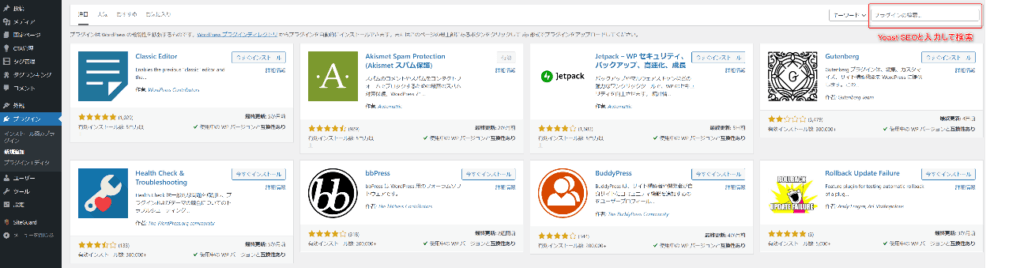
検索をすると右上にYoast SEOが表示されるので「今すぐインストール」をクリックしてインストールします。
インストールが完了したら、忘れずに有効化をしておきましょう。
基本の設定
ここではYoast SEOで最初におこなう基本的な設定を説明します。
Yoast SEO構成ワークアウト(設定ウィザード)
Yoast SEOのインストールが完了したら、Yoast SEOのダッシュボードを開き、設定ワークアウトから初回SEO設定をします。
設定ワークアウトに沿って進めていくと、サイトの基本的なSEO設定が完了します。
まずは、【SEOデータの最適化をする】ボタンをクリックします。ここでは、SEOのメタデータを最適化するので、検索エンジンにサイトの概要を正しく伝え、インデックス化を促進する効果があります。
続いては、サイトの表現の設定をします。
サイトが個人のものか組織(会社など)のものかを設定して、組織の場合は組織名・個人の場合はユーザーを選択してください。
SNSの情報を入力します。FacebookなどのSNS、YouTubeチャンネルを運営しているようでしたら入力してください。
Yoast SEOの情報収集に協力するか設定します。情報収集されるのが嫌な場合は、「いいえ」を選択しましょう。「協力する/しない」どちらを選択してもSEOに影響はありません。
タイトルとmeta description
設定ワークアウトが完了したら、SEOにおいて重要な設定をしていきます。特に重要なのはタイトルとmeta description(メタディスクリプション)の設定です。Yoast SEOのダッシュボードから、全般的>ホームページから設定可能です。
※meta description に関する記事はこちら↓
SEOに効く、meta descriptionの最適な設定方法
タイトルは検索結果の見出しとして表示されます。また、ブックマークやSNSで共有された際にも表示されます。
ユーザーの目に留まるため、SEOにおいて重要なだけでなく、CTRにも影響します。サイトの内容が端的に分かるようなタイトル、クリックしたくなるようなタイトルにしましょう。
meta descriptionは、サイトや記事の内容を120文字ほどにまとめた概要です。こちらも検索結果に表示されるので、訪問者に分かりやすく伝えることが重要です。meta descriptionの内容で訪問者は自分の検索意図と合っているか確認する傾向があるので、クリック率に影響します。
サーチコンソールとの連携
次にサイトの分析をするには欠かせないサーチコンソールとの連携です。Yoast SEOのダッシュボードからウェブマスターツール>Google確認コードで入力できます。
サーチコンソールと連携するとサイトの「掲載順位」「表示回数」「クリック回数」「検索クエリ」などを確認できます。これらの指標を確認することで、どのようにSEOを進めていくか分析が可能になります。
サーチコンソールについての記事はこちらをご覧ください。
【保存用】Googleサーチコンソールの基本から設定・活用ポイントまで徹底解説!
ソーシャル設定
続いてはFacebookやTwitterとサイトを紐づけするための設定です。
連携させることでSNSとサイトの情報を同時に検索エンジンに伝えられます。また、紐づけたSNSで記事のリンクを掲載した際にリンクカードを表示させることが可能です。
SNSで記事をシェアされやすくするために、SNS運用している方は設定しておくと良いでしょう。
XMLサイトマップ
XMLサイトマップを作成し、サーチコンソールから送信すると、検索エンジンにサイト各ページのURLを認識してもらえます。これにより、検索エンジンにクロールしてもらいやすくなり、SEOにおいて良い影響を与えます。インデックス化を促す上で、とても重要なため必ず作成するようにしましょう。
Yoast SEOの一般設定>特徴でXMLサイトマップをオンにすれば自動で作成してくれます。
おすすめの設定(応用編)
基本的な設定が完了したら、応用編の設定もしてみましょう。応用編ではありますが多くのサイト運営者が取り入れている設定です。
パンくずリスト
パンくずリストは、アクセスしているページが、サイト内のどの位置にあるのかを視覚的に表示したものです。検索エンジンに対しては、ページの階層を明示することができます。パンくずリストを設置することで、ユーザビリティを上げると共に、クローラビリティが向上します。
Yoast SEOでの設定は、検索での見え方>パンくずリストでおこなえます。
noindex設定
noindexとは検索エンジンにWEBページをインデックスさせたくない時に使用するタグです。サイト内にて内容が重複しているページや品質が低いページがあった場合、インデックスされてしまうとサイト自体の評価が落ちる可能性があります。
これを避けるために重複ページなどはnoindexタグをつけることで、インデックスから排除する必要があります。
Yoast SEOでは、検索での見え方>コンテンツタイプ>シングル投稿設定でnoindexを設定可能です。
可読性解析
可読性分析(読みやすさ分析)をオンにすると、記事内の文章が読みやすいかをYoast SEOが判断してくれます。
これはYoast SEOがプログラムで判定する独自の機能なので、必ずしもこの判定結果が良いからSEOとして良いとは限りません。一つの目安として利用することをおすすめします。
Yoast SEOでの設定は、一般>特徴>読みやすさの分析をオンにすれば完了です。
まとめ
Yoast SEOは無料で効率的にSEOがおこなえる優秀なプラグインです。
タイトルやmeta description、パンくずリスト、サイトマップの生成、SNSとの連携など基本的なSEOは無料版でもすべて設定可能です。また有料版を使用すれば、より詳しい設定もできます。
ただし、Yoast SEOを使いこなすにはある程度の知識が必要です。
サイトの運営はSEOだけでなく、記事の作成やブランディングなど作業が多くあります。SEOだけに多くの時間を使う訳にはいかないので、時間に余裕が無い方はSEOコンサルタントなどの専門家に依頼することも検討してみてください。効率よくサイトを運営することが、成功への近道です。
弊社ではSEOやサイト改善に関する実績を持つコンサルタントによる、無料相談を受け付けております。是非、お気軽にご相談ください。

執筆者:山本卓真
株式会社ヒトノテのSEOコンサルタント。中小企業から大企業まで様々な規模、業種のサイトのSEOに携わる。WEBマーケティングの広い知見と経験をもとにクライアントと伴走することが得意です。

監修者:坪昌史
株式会社ヒトノテの代表取締役CEO。 エンジニアとしてキャリアスタートし、サイバーエージェントのSEO分析研究機関を経て、リクルートの横断マーケティング組織のマネージャー&全社SEO技術責任者を務める。その後、独立しSEOを中心としたクライアントの課題解決を行う。2017年、株式会社ヒトノテを創業し、様々な企業のウェブマーケティングの支援を行う。
おすすめの関連記事
─ 記事カテゴリから探す ─
元リクルートのSEO責任者へ無料相談
人気記事ランキング
-

2024.05.30
キーワードマーケティングのやり方とは?SEOの効果が見込める手順を徹底解説
-

2024.05.27
SEOにおけるURL設計のベストプラクティス
-

2024.04.25
ページネーションのSEOにおけるベストプラクティス
-

2024.04.22
E-E-A-Tとは?Googleが評価するコンテンツの基準や対策を解説
-

2021.12.06
レスポンシブデザインの最適ブレイクポイントとは?メディアクエリの書き方も解説
-

2021.12.22
【徹底比較】さくらのクラウドとAWSの特徴・機能・料金の違いを解説
-

2021.07.09
Webコンテンツにおける正しい引用の書き方をマスターしよう!
-

2022.02.21
「note」のユーザー数や年齢層を徹底分析!【2022年版】
-

2022.07.05
WordPressで301リダイレクトを設定する方法とは?初心者でも可能